多媒体技术实验4流媒体服务器的搭建
流媒体搭建实验报告
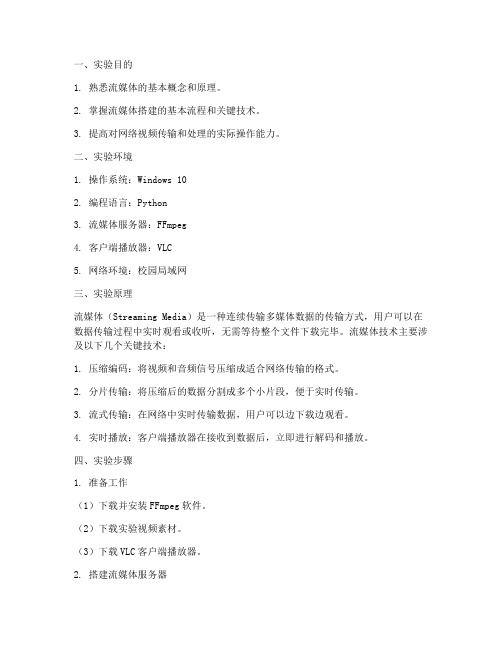
一、实验目的1. 熟悉流媒体的基本概念和原理。
2. 掌握流媒体搭建的基本流程和关键技术。
3. 提高对网络视频传输和处理的实际操作能力。
二、实验环境1. 操作系统:Windows 102. 编程语言:Python3. 流媒体服务器:FFmpeg4. 客户端播放器:VLC5. 网络环境:校园局域网三、实验原理流媒体(Streaming Media)是一种连续传输多媒体数据的传输方式,用户可以在数据传输过程中实时观看或收听,无需等待整个文件下载完毕。
流媒体技术主要涉及以下几个关键技术:1. 压缩编码:将视频和音频信号压缩成适合网络传输的格式。
2. 分片传输:将压缩后的数据分割成多个小片段,便于实时传输。
3. 流式传输:在网络中实时传输数据,用户可以边下载边观看。
4. 实时播放:客户端播放器在接收到数据后,立即进行解码和播放。
四、实验步骤1. 准备工作(1)下载并安装FFmpeg软件。
(2)下载实验视频素材。
(3)下载VLC客户端播放器。
2. 搭建流媒体服务器(1)打开FFmpeg命令行工具。
(2)使用以下命令将视频文件转换为流媒体格式:```ffmpeg -i input.mp4 -c:v libx264 -f flv output.flv```(3)启动FFmpeg服务器:```ffmpeg -re -i output.flv -c copy -f rtp rtp://127.0.0.1:1234/```3. 配置客户端播放器(1)打开VLC客户端播放器。
(2)在地址栏输入以下地址:```rtp://127.0.0.1:1234/```(3)点击播放,即可观看流媒体视频。
4. 测试与调试(1)观察视频播放效果,确保视频和音频同步。
(2)检查网络环境,确保服务器和客户端之间网络连接正常。
(3)根据需要调整FFmpeg命令,优化视频质量、码率等参数。
五、实验结果与分析1. 实验成功搭建了流媒体服务器,实现了视频的实时传输和播放。
流媒体服务器的搭建

流媒体服务器的搭建1.确定服务器的需求在开始搭建流媒体服务器之前,我们应该明确自己的需求。
例如,我们需要支持的用户数量、业务类型,以及预算等。
这些因素将指导我们选择合适的服务器硬件和软件。
2.选择流媒体服务器软件目前比较流行的流媒体服务器软件有Nginx、Apache、Wowza Media Server等。
根据自己的需求选择合适的服务器软件。
在本文中,将以Nginx为例进行搭建。
3.准备服务器硬件和操作系统根据自己的需求选择合适的服务器硬件,例如CPU、内存、硬盘等。
同时,选择一个支持的操作系统。
常用的操作系统有Linux(如Ubuntu、CentOS)、Windows Server等。
4.安装流媒体服务器软件5.配置流媒体服务器在安装完成后,需要进行一些配置工作。
例如,配置Nginx作为流媒体服务器、设置监听端口、支持的流媒体格式等。
在配置文件中,可以设置HTTP流媒体选项,如hls(HTTP Live Streaming)、rtmp(Real-Time Messaging Protocol)等。
6.创建流媒体内容在完成服务器的基本配置后,需要创建流媒体内容。
可以将音频、视频文件上传至服务器,或使用ffmpeg等工具进行转码。
转码后的内容保存在服务器上特定的目录中,供用户访问。
7.安全设置8.测试流媒体服务器在完成所有配置后,需要进行测试以确保服务器正常工作。
可以使用不同的终端设备,如电脑、手机、平板等,通过指定的URL访问流媒体内容。
如果能够正常播放,说明服务器搭建成功。
9.监控和维护流媒体服务器的搭建是一个持续的过程。
在运行过程中,需要定期进行监控和维护。
可以使用监控工具,如Nagios、Zabbix等,监控服务器的负载、带宽、连接数等。
同时,定期更新服务器软件和安全补丁,保持服务器的稳定和安全性。
总结流媒体服务器的搭建是一个复杂的过程,需要根据自己的需求选择合适的硬件和软件,并进行相应的配置和测试。
多媒体技术教程实验报告4
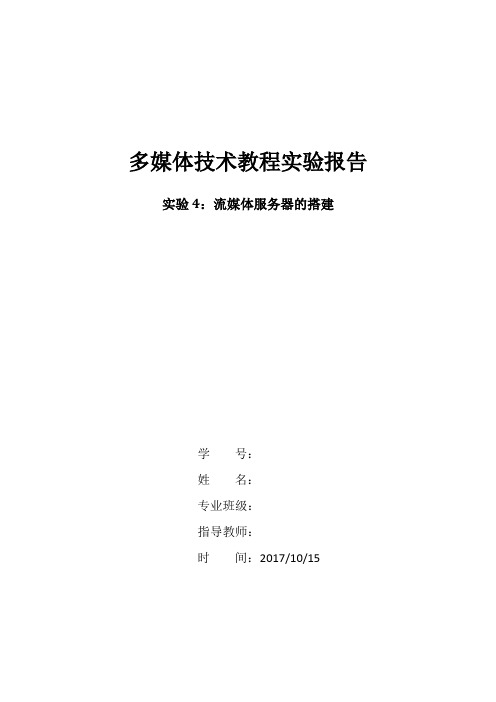
多媒体技术教程实验报告实验4:流媒体服务器的搭建学号:姓名:专业班级:指导教师:时间:2017/10/15实验四:流媒体服务器的搭建一、实验目的:掌握流媒体服务器的安装与配置,学会视频/音频的传送方法。
二、实验内容:安装WindowsMediaService使用WindowsMediaService发布视频点播三、实验设备及环境:计算机、Windows2003Sever虚拟机四、实验步骤:1、安装WindowsMediaService服务打开控制面板,选择“添加/删除程序”页面,点击“添加/删除windows 组件”,在Windows组件向导对话框中选中“WindowsMediaServices”点击“详细信息”勾选所有,点击确定。
点击下一步,安装相关组件。
安装过程所需文件存储在D:\win2003_i386文件夹中。
(为避免系统关键字的影响,请将该文件夹名字重命名为其他)2、在WindowsMediaService服务中配置流媒体服务(一)新建发布点打开开始--程序--管理工具--windows media service,如下图,右击“发布点”,选择“添加发布点(向导)”。
(以做一个电影点播服务器为例)为方便理解,可将windows media service自带的两个发布点删除。
在“添加发布点向导”窗口,点击下一步。
输入名称,点击下一步。
选择“目录中的文件”,点击下一步。
选择“点播发布点”,点击下一步。
选择文件位置,点击下一步。
(所有要播放的视频文件都放在movie文件夹内或直接使用默认文件夹,里边有windowsmediaservices自带的部分视频文件,默认情况下Windows Media Services支持发布.wma、.wmv、.asf、.wsx和.mp3格式的流媒体文件。
)如图,可以勾选“启用该发布点的日志记录”,点击下一步。
点击下一步。
如图,把图中的钩选取消,点击完成。
查看movie发布点的属性,确定如图中的三项以启用。
流媒体服务器安装与配置.ppt

■ 发布点允许新用户连接。服务器允许新用户连接时, 其他计算机用户就可以通过计算机网络利用浏览器来访问 流媒体服务器。只要在浏览器中输入流媒体服务器的网址 即可,例如输入形式如“mms://ABC/…”的服务器地址, 其中“mms”是一个访问协议,而双引号后即为流媒体服 务器的网络标识。
要想设置发布点允许新用户连接,只要右击 “Windows Media Server”窗口中的左边窗格中的 “Sample_Broadcast”选项或“点播”选项,然后在弹出 的右键快捷菜单中选择“允许新连接”选项即可。当然如 果想要发布点拒绝新连接,也可以通过相似的操作实现, 只是在最后一步选择“拒绝新连接”选项。
■ 添加播放媒体源。使用流媒体播放器可以为它的媒体 播放库添加新的播放媒体。
首先单击“Windows Media Server”窗口中的左边窗格中的 “Sample_Broadcast”选项,然后在右边窗格中单击“源” 选项卡,再在“源”选项卡的显示页面中单击相关图标。
然后系统会弹出一个“添加媒体元素”的对话框,用 户可以在该对话框中选择添加媒体的类型和路径,可以单 击“浏览”按钮进行媒体文件选择。
12.11 流媒体服务器安装与配置
1. 实验目的
⑴ 了解流媒体的概念及其系统构成。 ⑵ 了解流媒体的传输协议、发布格式及其传播 方式。 ⑶ 熟悉流媒体服务器的安装与配置。
2. 实验原理
⑴ 流媒体的概念:在网络上传输音/视频等多媒体信 息有两种解决方案,即http或ftp下载以及流式传输。使 用标准的http和ftp协议从网络服务器上下载一个多媒体 文件一般需要几分钟或几小时的时间,即使网络带宽较好, 人们下载的等待时间越来越少,但最终还是不能观看网上 现场直播。而用流式传输时,声音、影像或动画等多媒体 信息由流媒体服务器向用户计算机连续、实时传送,它首 先在使用者端的电脑上创建一个缓冲区,于播放前预先下 载一段资料作为缓冲,用户不必等到整个文件全部下载完 毕,而只需经过几秒或十数秒的启动延时即可进行观看。
流媒体服务器搭建
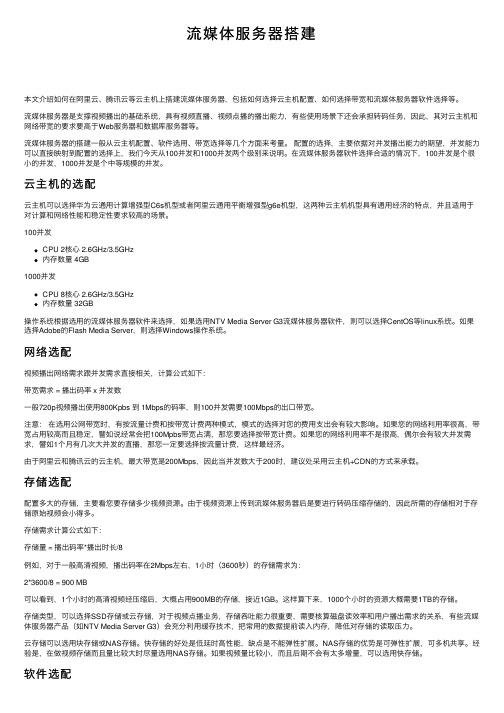
流媒体服务器搭建本⽂介绍如何在阿⾥云、腾讯云等云主机上搭建流媒体服务器,包括如何选择云主机配置、如何选择带宽和流媒体服务器软件选择等。
流媒体服务器是⽀撑视频播出的基础系统,具有视频直播、视频点播的播出能⼒,有些使⽤场景下还会承担转码任务,因此,其对云主机和⽹络带宽的要求要⾼于Web服务器和数据库服务器等。
流媒体服务器的搭建⼀般从云主机配置、软件选⽤、带宽选择等⼏个⽅⾯来考量。
配置的选择,主要依据对并发播出能⼒的期望,并发能⼒可以直接映射到配置的选择上,我们今天从100并发和1000并发两个级别来说明。
在流媒体服务器软件选择合适的情况下,100并发是个很⼩的并发,1000并发是个中等规模的并发。
云主机的选配云主机可以选择华为云通⽤计算增强型C6s机型或者阿⾥云通⽤平衡增强型g6e机型,这两种云主机机型具有通⽤经济的特点,并且适⽤于对计算和⽹络性能和稳定性要求较⾼的场景。
100并发CPU 2核⼼ 2.6GHz/3.5GHz内存数量 4GB1000并发CPU 8核⼼ 2.6GHz/3.5GHz内存数量 32GB操作系统根据选⽤的流媒体服务器软件来选择,如果选⽤NTV Media Server G3流媒体服务器软件,则可以选择CentOS等linux系统。
如果选择Adobe的Flash Media Server,则选择Windows操作系统。
⽹络选配视频播出⽹络需求跟并发需求直接相关,计算公式如下:带宽需求 = 播出码率 x 并发数⼀般720p视频播出使⽤800Kpbs 到 1Mbps的码率,则100并发需要100Mbps的出⼝带宽。
注意:在选⽤公⽹带宽时,有按流量计费和按带宽计费两种模式,模式的选择对您的费⽤⽀出会有较⼤影响。
如果您的⽹络利⽤率很⾼,带宽占⽤较⾼⽽且稳定,譬如说经常会把100Mpbs带宽占满,那您要选择按带宽计费。
如果您的⽹络利⽤率不是很⾼,偶尔会有较⼤并发需求,譬如1个⽉有⼏次⼤并发的直播,那您⼀定要选择按流量计费,这样最经济。
流媒体服务器搭建方案
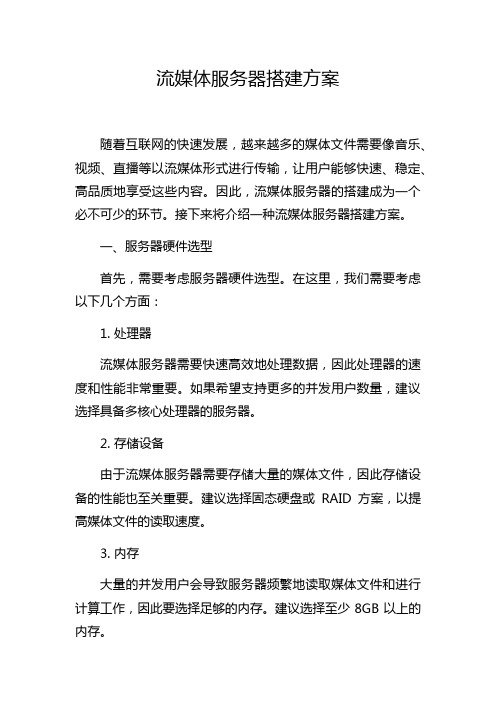
流媒体服务器搭建方案随着互联网的快速发展,越来越多的媒体文件需要像音乐、视频、直播等以流媒体形式进行传输,让用户能够快速、稳定、高品质地享受这些内容。
因此,流媒体服务器的搭建成为一个必不可少的环节。
接下来将介绍一种流媒体服务器搭建方案。
一、服务器硬件选型首先,需要考虑服务器硬件选型。
在这里,我们需要考虑以下几个方面:1. 处理器流媒体服务器需要快速高效地处理数据,因此处理器的速度和性能非常重要。
如果希望支持更多的并发用户数量,建议选择具备多核心处理器的服务器。
2. 存储设备由于流媒体服务器需要存储大量的媒体文件,因此存储设备的性能也至关重要。
建议选择固态硬盘或RAID方案,以提高媒体文件的读取速度。
3. 内存大量的并发用户会导致服务器频繁地读取媒体文件和进行计算工作,因此要选择足够的内存。
建议选择至少8GB以上的内存。
4. 网络带宽流媒体传输需要消耗大量的宽带,服务器的网络带宽也需要考虑。
建议选择高速的宽带,以降低用户体验的延迟。
二、流媒体服务器软件选型流媒体服务器软件包括Nginx、Apache等,这里我们推荐使用Nginx。
Nginx是一个高性能的Web服务器,功能丰富,可用于反向代理、负载均衡和HTTP缓存等许多应用场景,而且它非常快,并且能够高效地处理大量的并发请求,同时有效地减少了对硬件资源的消耗。
三、流媒体服务器安装和配置1. 安装Nginx在Ubuntu系统上,可以使用以下命令安装Nginx:sudo apt updatesudo apt install nginx2. 创建媒体文件目录在Nginx服务器上,需要创建一个目录,用于存储媒体文件。
使用以下命令创建目录:sudo mkdir -p /var/www/html/media3. 配置Nginx服务器可以通过编辑Nginx配置文件/etc/nginx/nginx.conf来配置Nginx服务器。
首先,在http块中添加以下代码:http {...server {listen 80;server_name your_server_domain_name;root /var/www/html;index index.php index.html index.htm;}...}其中,listen指定监听的端口号,server_name指定服务器的域名,root指定根目录,index指定默认页面。
如何搭建流媒体服务器
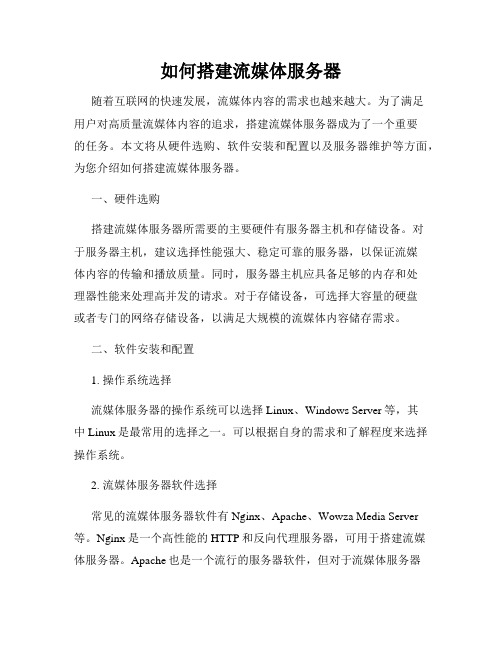
如何搭建流媒体服务器随着互联网的快速发展,流媒体内容的需求也越来越大。
为了满足用户对高质量流媒体内容的追求,搭建流媒体服务器成为了一个重要的任务。
本文将从硬件选购、软件安装和配置以及服务器维护等方面,为您介绍如何搭建流媒体服务器。
一、硬件选购搭建流媒体服务器所需要的主要硬件有服务器主机和存储设备。
对于服务器主机,建议选择性能强大、稳定可靠的服务器,以保证流媒体内容的传输和播放质量。
同时,服务器主机应具备足够的内存和处理器性能来处理高并发的请求。
对于存储设备,可选择大容量的硬盘或者专门的网络存储设备,以满足大规模的流媒体内容储存需求。
二、软件安装和配置1. 操作系统选择流媒体服务器的操作系统可以选择Linux、Windows Server等,其中Linux是最常用的选择之一。
可以根据自身的需求和了解程度来选择操作系统。
2. 流媒体服务器软件选择常见的流媒体服务器软件有Nginx、Apache、Wowza Media Server 等。
Nginx是一个高性能的HTTP和反向代理服务器,可用于搭建流媒体服务器。
Apache也是一个流行的服务器软件,但对于流媒体服务器的性能要求相对较低。
而Wowza Media Server则是一个全功能的流媒体服务器软件,支持多种流媒体协议和编码格式。
3. 配置流媒体服务器根据所选择的流媒体服务器软件,按照其官方文档或者在线教程进行安装和配置。
主要的配置内容包括监听端口、域名绑定、转发规则等。
确保配置正确无误后,启动服务器软件。
三、服务器维护搭建好流媒体服务器后,还需要进行一些常规的维护工作,以保证服务器的正常运行和流媒体内容的稳定传输。
1. 安全设置流媒体服务器应当进行适当的安全设置,防止未经授权的访问和攻击。
建议采用防火墙、访问控制列表等方式,限制对服务器的访问和操作权限。
2. 定期备份定期备份是保证流媒体内容安全的重要措施。
应根据流媒体服务器的使用情况和内容更新频率,设定合适的备份间隔,并定期将关键数据备份到可靠的存储设备中。
流媒体服务器安装步骤
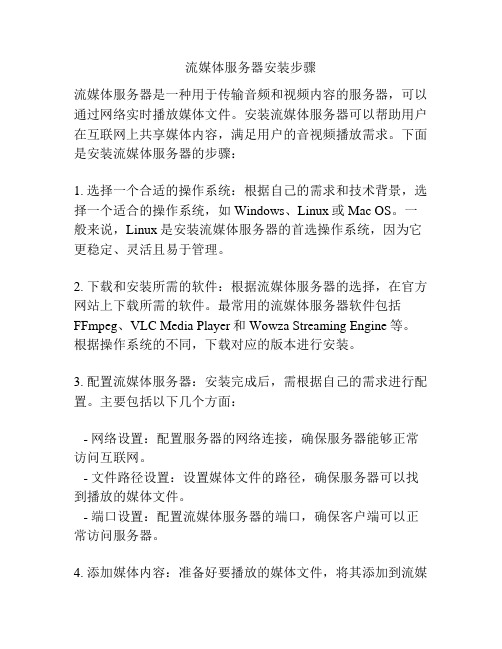
流媒体服务器安装步骤流媒体服务器是一种用于传输音频和视频内容的服务器,可以通过网络实时播放媒体文件。
安装流媒体服务器可以帮助用户在互联网上共享媒体内容,满足用户的音视频播放需求。
下面是安装流媒体服务器的步骤:1. 选择一个合适的操作系统:根据自己的需求和技术背景,选择一个适合的操作系统,如Windows、Linux或Mac OS。
一般来说,Linux是安装流媒体服务器的首选操作系统,因为它更稳定、灵活且易于管理。
2. 下载和安装所需的软件:根据流媒体服务器的选择,在官方网站上下载所需的软件。
最常用的流媒体服务器软件包括FFmpeg、VLC Media Player和Wowza Streaming Engine等。
根据操作系统的不同,下载对应的版本进行安装。
3. 配置流媒体服务器:安装完成后,需根据自己的需求进行配置。
主要包括以下几个方面:- 网络设置:配置服务器的网络连接,确保服务器能够正常访问互联网。
- 文件路径设置:设置媒体文件的路径,确保服务器可以找到播放的媒体文件。
- 端口设置:配置流媒体服务器的端口,确保客户端可以正常访问服务器。
4. 添加媒体内容:准备好要播放的媒体文件,将其添加到流媒体服务器中。
具体操作可以参考相关的文档或手册。
一般来说,可以通过命令行或图形界面的方式添加媒体内容。
5. 启动服务器:在完成配置和添加媒体内容后,启动流媒体服务器。
根据不同的软件,有不同的启动方式。
一般来说,可以通过命令行输入相应的指令或者在图形界面上点击启动按钮来启动服务器。
6. 测试服务器:在服务器启动后,可以使用浏览器或媒体播放器进行测试。
尝试访问流媒体服务器的URL,在播放器中输入相应的链接地址,验证服务器是否正常工作。
以上就是安装流媒体服务器的基本步骤。
在具体操作过程中,还需要根据软件的不同进行相应的配置和调试。
安装流媒体服务器需要一定的技术实力,如果遇到问题,可以参考相应的技术文档或寻求技术支持。
实训4:配置音频流媒体服务

实训4:配置音频流媒体服务
本文档将指导您如何配置音频流媒体服务。
在以下步骤中,您将研究如何设置流媒体服务器、配置音频流以及测试流媒体服务。
步骤1:设置流媒体服务器
1. 首先,确保您已经安装了合适的流媒体服务器软件,例如nginx。
2. 打开服务器配置文件,通常是位于`/etc/nginx/nginx.conf`。
3. 配置流媒体服务器,包括设置服务器的监听端口、根目录以及其他相关配置。
4. 保存配置文件,并重新加载nginx服务器,使其使用新的配置。
5. 确认流媒体服务器已成功设置。
步骤2:配置音频流
1. 创建音频文件,并确保它是支持流式传输的格式,例如MP3或AAC。
2. 将音频文件保存到流媒体服务器的根目录中。
3. 打开服务器配置文件,找到用于处理音频流的配置块。
4. 配置音频流的名称、文件路径以及其他相关参数。
5. 保存配置文件,并重新加载nginx服务器。
6. 检查音频流是否已成功配置。
步骤3:测试流媒体服务
1. 在您的浏览器中,输入流媒体服务器的IP地址或域名,以及配置的端口号。
2. 检查是否可以访问流媒体服务器。
4. 检查是否可以正常播放音频流。
5. 确认流媒体服务已配置成功,并且可以正常传输音频流。
总结
本文档介绍了如何配置音频流媒体服务。
通过设置流媒体服务器、配置音频流以及测试流媒体服务,您可以成功搭建并运行音频
流媒体服务。
若您遇到任何问题,请参考相关文档或咨询技术支持。
多媒体技术实验4流媒体服务器的搭建
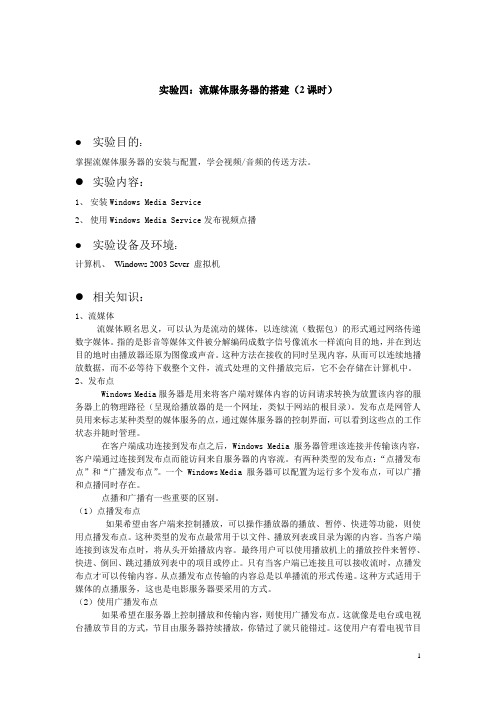
实验四:流媒体服务器的搭建(2课时)●实验目的:掌握流媒体服务器的安装与配置,学会视频/音频的传送方法。
●实验内容:1、安装Windows Media Service2、使用Windows Media Service发布视频点播●实验设备及环境:计算机、Windows 2003 Sever 虚拟机●相关知识:1、流媒体流媒体顾名思义,可以认为是流动的媒体,以连续流(数据包)的形式通过网络传递数字媒体。
指的是影音等媒体文件被分解编码成数字信号像流水一样流向目的地,并在到达目的地时由播放器还原为图像或声音。
这种方法在接收的同时呈现内容,从而可以连续地播放数据,而不必等待下载整个文件,流式处理的文件播放完后,它不会存储在计算机中。
2、发布点Windows Media服务器是用来将客户端对媒体内容的访问请求转换为放置该内容的服务器上的物理路径(呈现给播放器的是一个网址,类似于网站的根目录)。
发布点是网管人员用来标志某种类型的媒体服务的点,通过媒体服务器的控制界面,可以看到这些点的工作状态并随时管理。
在客户端成功连接到发布点之后,Windows Media 服务器管理该连接并传输该内容,客户端通过连接到发布点而能访问来自服务器的内容流。
有两种类型的发布点:“点播发布点”和“广播发布点”。
一个 Windows Media 服务器可以配置为运行多个发布点,可以广播和点播同时存在。
点播和广播有一些重要的区别。
(1)点播发布点如果希望由客户端来控制播放,可以操作播放器的播放、暂停、快进等功能,则使用点播发布点。
这种类型的发布点最常用于以文件、播放列表或目录为源的内容。
当客户端连接到该发布点时,将从头开始播放内容。
最终用户可以使用播放机上的播放控件来暂停、快进、倒回、跳过播放列表中的项目或停止。
只有当客户端已连接且可以接收流时,点播发布点才可以传输内容。
从点播发布点传输的内容总是以单播流的形式传递。
这种方式适用于媒体的点播服务,这也是电影服务器要采用的方式。
流媒体服务器的实验报告
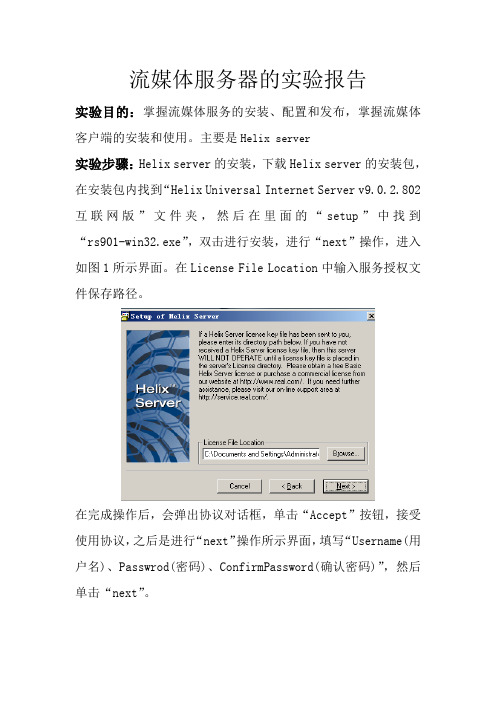
流媒体服务器的实验报告实验目的:掌握流媒体服务的安装、配置和发布,掌握流媒体客户端的安装和使用。
主要是Helix server实验步骤:Helix server的安装,下载Helix server的安装包,在安装包内找到“Helix Universal Internet Server v9.0.2.802 互联网版”文件夹,然后在里面的“setup”中找到“rs901-win32.exe”,双击进行安装,进行“next”操作,进入如图1所示界面。
在License File Location中输入服务授权文件保存路径。
在完成操作后,会弹出协议对话框,单击“Accept”按钮,接受使用协议,之后是进行“next”操作所示界面,填写“Username(用户名)、Passwrod(密码)、ConfirmPassword(确认密码)”,然后单击“next”。
指定PNA方式连接时服务器的侦听端口(默认数值为7070)和设置RTSP连接使用的端口号(默认端口号为554,在这里使用默认值。
之后将设置HTTP的侦听端口,默认值为80,由于80端口是WEB服务的默认端口,因此当该计算机同时被配置为Wed 服务器是,应当将该数值修改为其他未被占用的端口号,以避免由于端口冲突而导致服务失败。
在此设置为8080,如图所示,进行下一步操作。
结束上面操作后,要求设置的是MMS端口号(默认端口号为1755)和设置管理员专用的管理端口。
如果该服务同时安装有Windows Media 服务,则需要修改MMS端口号,否则,建议保留系统默认值。
管理员专用端口号是由于管理员可以用WEB方式对服务器进行远程管理,为安全起见该端口号是随机产生的,可修改。
之后,进行下一步操作,来到图界面,可以核对所设置的参数。
当出现finish时,Helix server的安装完成,桌面上会出现“Helix Server”,之后,把破解文件patch.exe复制到“C:program riles/Helix server/bin中,双击后出现图所示界面,单击运用“Apply patch”.重启机子。
实验四 流媒体服务器的搭建
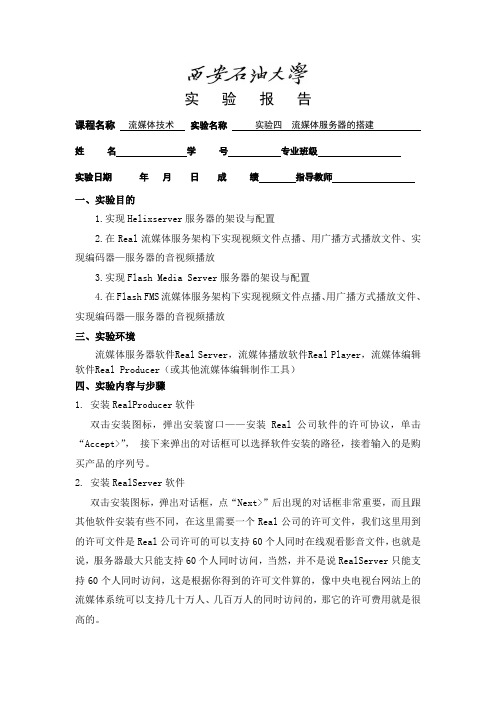
实验报告课程名称流媒体技术实验名称实验四流媒体服务器的搭建姓名学号专业班级实验日期年月日成绩指导教师一、实验目的1.实现Helixserver服务器的架设与配置2.在Real流媒体服务架构下实现视频文件点播、用广播方式播放文件、实现编码器—服务器的音视频播放3.实现Flash Media Server服务器的架设与配置4.在Flash FMS流媒体服务架构下实现视频文件点播、用广播方式播放文件、实现编码器—服务器的音视频播放三、实验环境流媒体服务器软件Real Server,流媒体播放软件Real Player,流媒体编辑软件Real Producer(或其他流媒体编辑制作工具)四、实验内容与步骤1. 安装RealProducer软件双击安装图标,弹出安装窗口——安装Real公司软件的许可协议,单击“Accept>”,接下来弹出的对话框可以选择软件安装的路径,接着输入的是购买产品的序列号。
2. 安装RealServer软件双击安装图标,弹出对话框,点“Next>”后出现的对话框非常重要,而且跟其他软件安装有些不同,在这里需要一个Real公司的许可文件,我们这里用到的许可文件是Real公司许可的可以支持60个人同时在线观看影音文件,也就是说,服务器最大只能支持60个人同时访问,当然,并不是说RealServer只能支持60个人同时访问,这是根据你得到的许可文件算的,像中央电视台网站上的流媒体系统可以支持几十万人、几百万人的同时访问的,那它的许可费用就是很高的。
单击“Browse”,找到我们的许可文件后,也就是安装软件常常说到的CDKEY,点击打开。
进入到安装软件的协议的对话框,点“Accept>”。
接着出现的对话框是让用户选择安装目录。
接下来输入用户名和密码,进入RealServer管理界面。
访问服务器的端口号的三个对话框使用默认值就可以了。
监听管理员的端口号的对话框在每次安装软件时,这个端口号是随机的,所以每个服务器都有不同的端口号。
流媒体服务器的安装和运行
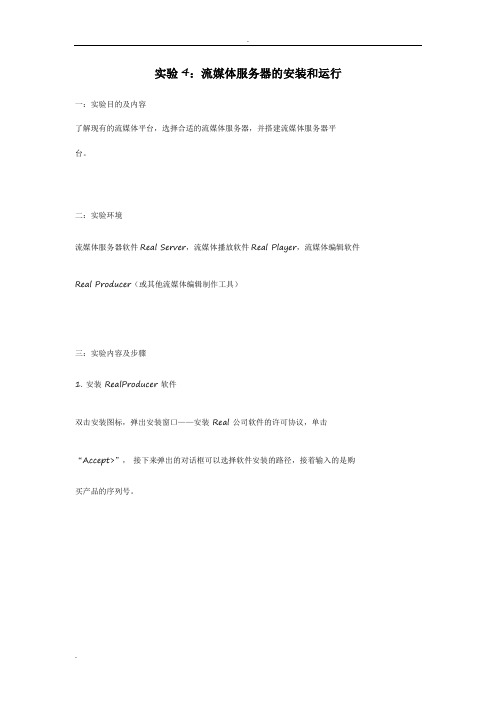
实验4:流媒体服务器的安装和运行一:实验目的及内容了解现有的流媒体平台,选择合适的流媒体服务器,并搭建流媒体服务器平台。
二:实验环境流媒体服务器软件Real Server,流媒体播放软件Real Player,流媒体编辑软件Real Producer(或其他流媒体编辑制作工具)三:实验内容及步骤1. 安装 RealProducer 软件双击安装图标,弹出安装窗口——安装 Real 公司软件的许可协议,单击“Accept>”,接下来弹出的对话框可以选择软件安装的路径,接着输入的是购买产品的序列号。
2. 安装 RealServer 软件双击安装图标,弹出对话框,点“Next>”后出现的对话框非常重要,而且跟其他软件安装有些不同,在这里需要一个 Real 公司的许可文件,我们这里用到的许可文件是 Real 公司许可的可以支持 60 个人同时在线观看影音文件,也就是说,服务器最大只能支持 60 个人同时访问,当然,并不是说 RealServer 只能支持 60 个人同时访问,这是根据你得到的许可文件算的,像中央电视台网站上的流媒体系统可以支持几十万人、几百万人的同时访问的,那它的许可费用就是很高的。
单击“Browse”,找到我们的许可文件后,也就是安装软件常常说到的 CDKEY,点击打开。
进入到安装软件的协议的对话框,点“Accept>”。
接着出现的对话框是让用户选择安装目录。
接下来输入用户名和密码,进入 RealServer 管理界面。
访问服务器的端口号的三个对话框使用默认值就可以了。
监听管理员的端口号的对话框在每次安装软件时,这个端口号是随机的,所以每个服务器都有不同的端口号。
然后完成 12 RealServer 的安装。
3. 应用(1)双名和密码。
击桌面上的 RealServer 图标弹出的对话框中输入安装软件时输入的用户点击确定后进入 RealServer 的管理员管理界面,它是以 htm 网页页面形式管理的,在这里需要修改一下其中的设置。
流媒体服务器搭建
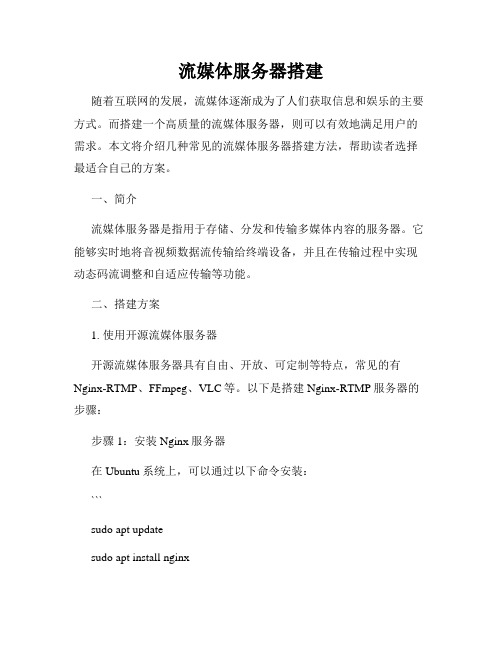
流媒体服务器搭建随着互联网的发展,流媒体逐渐成为了人们获取信息和娱乐的主要方式。
而搭建一个高质量的流媒体服务器,则可以有效地满足用户的需求。
本文将介绍几种常见的流媒体服务器搭建方法,帮助读者选择最适合自己的方案。
一、简介流媒体服务器是指用于存储、分发和传输多媒体内容的服务器。
它能够实时地将音视频数据流传输给终端设备,并且在传输过程中实现动态码流调整和自适应传输等功能。
二、搭建方案1. 使用开源流媒体服务器开源流媒体服务器具有自由、开放、可定制等特点,常见的有Nginx-RTMP、FFmpeg、VLC等。
以下是搭建Nginx-RTMP服务器的步骤:步骤1:安装Nginx服务器在Ubuntu系统上,可以通过以下命令安装:```sudo apt updatesudo apt install nginx```步骤2:安装Nginx-RTMP模块通过以下命令安装Nginx-RTMP模块:```sudo apt install libnginx-mod-rtmp```步骤3:配置Nginx-RTMP服务器编辑Nginx配置文件,添加RTMP服务器配置:```sudo nano /etc/nginx/nginx.conf```在http块中添加以下配置:```rtmp {server {listen 1935;application live {live on;record off;}}}```步骤4:重启Nginx服务执行以下命令重启Nginx服务:```sudo service nginx restart```2. 使用云服务提供商除了自己搭建流媒体服务器外,还可以选择使用云服务提供商的解决方案。
常见的云服务提供商有腾讯云、阿里云、AWS等。
这些云服务提供商通常提供了成熟稳定的流媒体解决方案,用户可以根据自己的需求选择不同的服务套餐。
3. 自建流媒体服务器集群当流媒体需求较大时,为了提供更好的用户体验和稳定性,可以考虑自建流媒体服务器集群。
怎样架设流媒体服务器
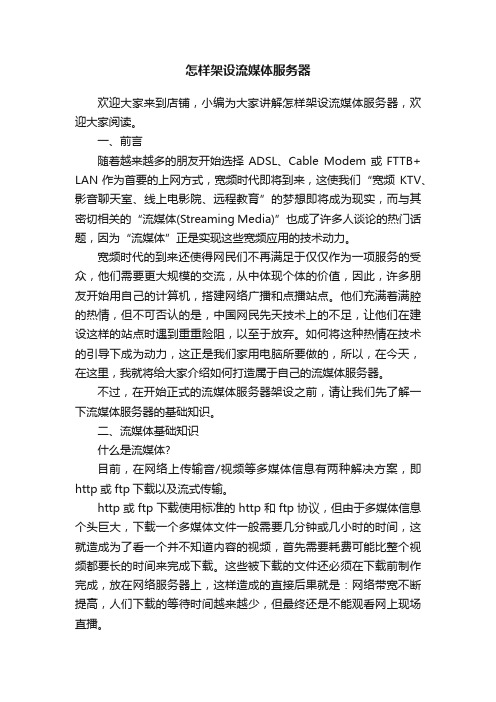
怎样架设流媒体服务器欢迎大家来到店铺,小编为大家讲解怎样架设流媒体服务器,欢迎大家阅读。
一、前言随着越来越多的朋友开始选择ADSL、Cable Modem或FTTB+ LAN作为首要的上网方式,宽频时代即将到来,这使我们“宽频KTV、影音聊天室、线上电影院、远程教育”的梦想即将成为现实,而与其密切相关的“流媒体(Streaming Media)”也成了许多人谈论的热门话题,因为“流媒体”正是实现这些宽频应用的技术动力。
宽频时代的到来还使得网民们不再满足于仅仅作为一项服务的受众,他们需要更大规模的交流,从中体现个体的价值,因此,许多朋友开始用自己的计算机,搭建网络广播和点播站点。
他们充满着满腔的热情,但不可否认的是,中国网民先天技术上的不足,让他们在建设这样的站点时遇到重重险阻,以至于放弃。
如何将这种热情在技术的引导下成为动力,这正是我们家用电脑所要做的,所以,在今天,在这里,我就将给大家介绍如何打造属于自己的流媒体服务器。
不过,在开始正式的流媒体服务器架设之前,请让我们先了解一下流媒体服务器的基础知识。
二、流媒体基础知识什么是流媒体?目前,在网络上传输音/视频等多媒体信息有两种解决方案,即http或ftp下载以及流式传输。
http或ftp下载使用标准的http和ftp协议,但由于多媒体信息个头巨大,下载一个多媒体文件一般需要几分钟或几小时的时间,这就造成为了看一个并不知道内容的视频,首先需要耗费可能比整个视频都要长的时间来完成下载。
这些被下载的文件还必须在下载前制作完成,放在网络服务器上,这样造成的直接后果就是:网络带宽不断提高,人们下载的等待时间越来越少,但最终还是不能观看网上现场直播。
流式传输时,声音、影像或动画等多媒体信息由流媒体服务器向用户计算机连续、实时传送,它首先在使用者端的电脑上创建一个缓冲区,于播放前预先下载一段资料作为缓冲,用户不必等到整个文件全部下载完毕,而只需经过几秒或十数秒的启动延时即可进行观看。
流媒体服务器的搭建
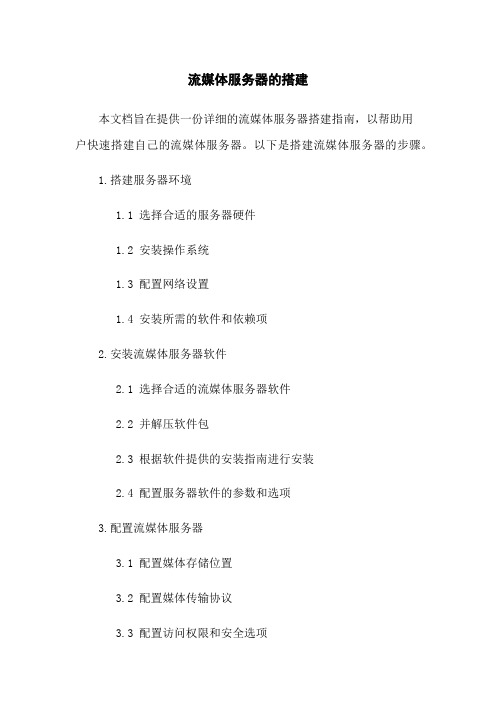
流媒体服务器的搭建本文档旨在提供一份详细的流媒体服务器搭建指南,以帮助用户快速搭建自己的流媒体服务器。
以下是搭建流媒体服务器的步骤。
1.搭建服务器环境1.1 选择合适的服务器硬件1.2 安装操作系统1.3 配置网络设置1.4 安装所需的软件和依赖项2.安装流媒体服务器软件2.1 选择合适的流媒体服务器软件2.2 并解压软件包2.3 根据软件提供的安装指南进行安装2.4 配置服务器软件的参数和选项3.配置流媒体服务器3.1 配置媒体存储位置3.2 配置媒体传输协议3.3 配置访问权限和安全选项3.4 配置流媒体服务的监控和日志记录4.测试流媒体服务器4.1 启动流媒体服务器4.2 使用流媒体客户端测试服务器的功能5.配置流媒体服务器的高级功能(可选)5.1 配置流媒体转码和转换5.2 配置流媒体录制和回放5.3 配置流媒体流量控制和负载均衡6.服务器维护和故障排除6.1 定期备份服务器数据6.2 监控服务器性能和状态6.3 解决服务器故障和错误7.附件本文档附带以下附件,可供参考和使用:- 附件1:流媒体服务器配置示例文件- 附件2:流媒体服务器安装和配置日志文件8.法律名词及注释- 流媒体:指通过计算机网络传输的音频、视频等多媒体数据- 服务器:指提供网络服务的计算机或软件程序- 硬件:指计算机的物理设备,如处理器、内存、硬盘等- 操作系统:指控制计算机硬件和软件资源的程序- 软件:指安装在计算机上用于完成特定任务的程序- 依赖项:指安装和运行某个软件所需的其他软件或库- 媒体存储位置:指媒体文件在服务器上的存储路径- 媒体传输协议:指流媒体数据传输时使用的网络协议- 访问权限:指对流媒体服务器进行访问和操作的权限- 安全选项:指保护服务器不受未经授权的访问和攻击的措施- 监控和日志记录:指对流媒体服务器的运行状态进行监控和记录- 流媒体客户端:指用于访问和播放流媒体的软件或设备- 流媒体转码:指将流媒体从一种编码格式转换为另一种编码格式- 流媒体录制:指将流媒体内容进行录制和存储- 回放:指对已录制的流媒体内容进行播放- 流量控制:指对流媒体传输的数据量进行控制和限制- 负载均衡:指将流媒体服务器的负载分布到多台服务器的技术。
搭建流媒体实验报告
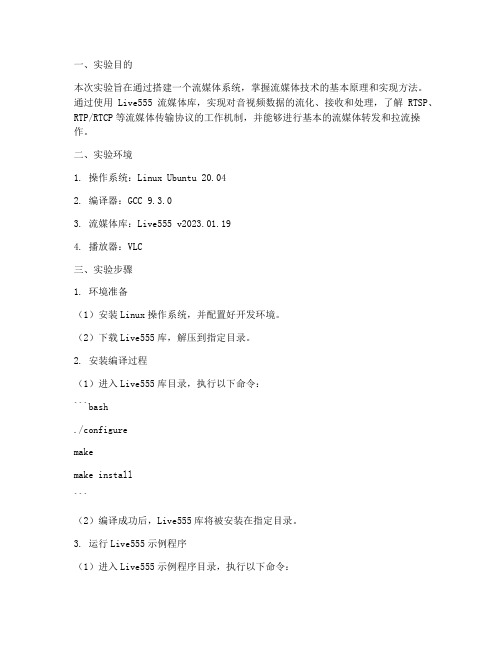
一、实验目的本次实验旨在通过搭建一个流媒体系统,掌握流媒体技术的基本原理和实现方法。
通过使用Live555流媒体库,实现对音视频数据的流化、接收和处理,了解RTSP、RTP/RTCP等流媒体传输协议的工作机制,并能够进行基本的流媒体转发和拉流操作。
二、实验环境1. 操作系统:Linux Ubuntu 20.042. 编译器:GCC 9.3.03. 流媒体库:Live555 v2023.01.194. 播放器:VLC三、实验步骤1. 环境准备(1)安装Linux操作系统,并配置好开发环境。
(2)下载Live555库,解压到指定目录。
2. 安装编译过程(1)进入Live555库目录,执行以下命令:```bash./configuremakemake install```(2)编译成功后,Live555库将被安装在指定目录。
3. 运行Live555示例程序(1)进入Live555示例程序目录,执行以下命令:```bash./test_on_demand```(2)程序运行后,将自动打开一个窗口,显示音视频播放画面。
4. 代码分析(1)Live555库中包含多个示例程序,其中`test_on_demand`程序用于演示流媒体播放功能。
(2)程序主要分为以下几个部分:- RTSP服务器:负责接收客户端的播放请求,并将音视频数据发送给客户端。
- RTP/RTCP传输:负责音视频数据的传输,包括RTP数据包的封装、传输和接收。
- 音视频解码:负责将接收到的音视频数据解码为可播放的格式。
- 播放器:负责播放解码后的音视频数据。
5. 流媒体转发(1)下载并安装开源流媒体转发器FFmpeg。
(2)使用FFmpeg进行流媒体转发,命令如下:```bashffmpeg -i input_url -c copy output_url```其中,`input_url`为输入流地址,`output_url`为输出流地址。
6. 拉流(1)使用VLC播放器进行拉流,步骤如下:- 打开VLC播放器。
流媒体实验报告

流媒体实验报告流媒体实验报告一、引言流媒体是指通过互联网传输音频和视频等媒体内容的技术。
随着互联网的普及和带宽的提升,流媒体正逐渐成为人们获取信息和娱乐的主要方式之一。
本实验旨在探究流媒体技术的原理和应用,并通过实际操作来验证其效果。
二、实验设计1. 实验设备本次实验使用了一台电脑、一个流媒体服务器和一个流媒体客户端。
2. 实验步骤首先,我们在电脑上安装了流媒体服务器软件,并进行了相应的配置。
然后,我们使用流媒体客户端软件连接到服务器,并选择要播放的媒体内容。
最后,我们观察并记录了播放的效果,并进行了相应的分析。
三、实验结果与分析通过实验,我们发现流媒体技术具有以下几个特点:1. 高效传输流媒体技术能够将音频和视频等媒体内容以流的形式传输,实现了实时播放的效果。
相比于传统的下载方式,流媒体可以在边下载边播放,大大提高了传输效率。
2. 自适应码率流媒体技术能够根据网络带宽的情况自动调整码率,以确保播放的流畅性。
当网络带宽较低时,流媒体会自动降低码率,以适应网络状况;当网络带宽较高时,流媒体会提高码率,以提供更高质量的播放。
3. 多终端支持流媒体技术可以在各种终端设备上进行播放,包括电脑、手机、平板等。
这使得用户可以随时随地获取所需的媒体内容,极大地提高了使用的便捷性。
4. 交互性强流媒体技术可以实现用户与内容之间的交互。
用户可以通过流媒体客户端进行暂停、快进、倒退等操作,以满足个性化的需求。
四、应用前景流媒体技术在各个领域都有广泛的应用前景。
以下是几个典型的应用场景:1. 在线教育流媒体技术可以实现远程教学,学生可以通过网络观看直播课程或者回放录制的课程视频。
这样不仅可以节省时间和成本,还能够提供更灵活的学习方式。
2. 视频会议流媒体技术可以实现多人视频会议,不同地点的参会人员可以通过网络进行实时的音视频交流。
这样可以有效地提高会议效率,减少了人员和时间的成本。
3. 在线娱乐流媒体技术可以提供各种各样的在线娱乐内容,包括电影、电视剧、音乐、游戏等。
流媒体服务器的安装和运行

流媒体服务器的安装和运行1. 硬件和软件要求:首先,您需要确定要安装流媒体服务器的硬件和操作系统要求。
例如,一些流媒体服务器可能需要较高的处理能力和大容量的存储空间。
此外,您还需要选择合适的操作系统,如Linux、Windows或Mac OS。
2. 安装服务器软件:接下来,您需要选择和安装适合您需求的流媒体服务器软件。
一些常用的流媒体服务器软件包括Nginx、Apache、Wowza和Red5、您可以根据服务器的特性、性能和稳定性来选择适合自己的软件。
- Nginx是一个轻量级的Web服务器软件,同时也可以用作流媒体服务器。
它具有高性能和可扩展性,可以处理大量的并发请求。
- Apache是一个功能强大的Web服务器软件,也可以用作流媒体服务器。
它提供了丰富的功能和模块,可以满足各种流媒体服务的需求。
- Wowza是一个专门为流媒体服务设计的服务器软件。
它提供了高质量的音频和视频传输,支持实时流媒体传输和视频点播功能。
- Red5是一个开源的流媒体服务器软件,它基于Java开发,提供了强大的流媒体处理和传输功能。
3.配置服务器:安装完流媒体服务器软件后,您需要进行一些基本的配置。
这些配置包括指定服务器的端口号、选择媒体文件存储的位置、配置访问权限和设置流媒体传输的参数等。
4.导入媒体内容:一个流媒体服务器最重要的功能就是存储和传输媒体内容。
您可以将音频、视频和其他多媒体内容导入到服务器中。
这些媒体内容可以通过上传、拷贝或使用特定的导入工具导入到服务器的指定目录中。
5.启动服务器:配置完服务器和导入媒体内容后,您可以启动流媒体服务器,开始提供流媒体服务。
启动服务器的过程可能会因不同的服务器软件而有所不同,您可以通过运行特定的启动命令或使用服务器软件的图形界面来启动服务器。
6.测试和调试:最后,您需要测试和调试您的流媒体服务器,确保它可以正常工作。
您可以使用不同的客户端设备和网络环境来测试服务器的性能和稳定性。
实训4:配置视频流媒体服务
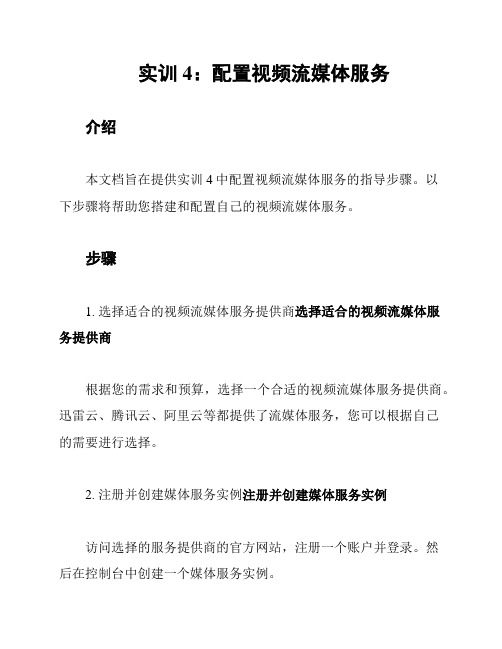
实训4:配置视频流媒体服务介绍本文档旨在提供实训4中配置视频流媒体服务的指导步骤。
以下步骤将帮助您搭建和配置自己的视频流媒体服务。
步骤1. 选择适合的视频流媒体服务提供商选择适合的视频流媒体服务提供商根据您的需求和预算,选择一个合适的视频流媒体服务提供商。
迅雷云、腾讯云、阿里云等都提供了流媒体服务,您可以根据自己的需要进行选择。
2. 注册并创建媒体服务实例注册并创建媒体服务实例访问选择的服务提供商的官方网站,注册一个账户并登录。
然后在控制台中创建一个媒体服务实例。
3. 配置存储和传输配置存储和传输您需要配置存储和传输的相关设置。
根据您的预算和需求,选择适当的存储和传输选项。
您可以选择将媒体文件存储在云服务商的存储桶中,并通过 CDN 传输媒体文件。
4. 上传和管理媒体文件上传和管理媒体文件根据您的需要,将媒体文件上传到媒体服务实例中。
您可以使用服务提供商提供的 API 或者控制台界面进行管理。
5. 配置播放器配置播放器您需要根据您的媒体文件格式和需求,配置一个适当的播放器。
流媒体服务提供商通常会提供一些成熟的播放器模板,您可以根据您的需求进行选择。
6. 测试和调整测试和调整在配置完成后,通过测试和调整来确保您的视频流媒体服务正常运行。
您可以在不同设备和网络环境下进行测试,以确保播放器能在不同场景下正常工作。
总结本文档介绍了配置视频流媒体服务的基本步骤,包括选择合适的视频流媒体服务提供商、注册并创建媒体服务实例、配置存储和传输、上传和管理媒体文件、配置播放器以及进行测试和调整等。
通过按照这些步骤进行操作,您将能够搭建和配置自己的视频流媒体服务。
- 1、下载文档前请自行甄别文档内容的完整性,平台不提供额外的编辑、内容补充、找答案等附加服务。
- 2、"仅部分预览"的文档,不可在线预览部分如存在完整性等问题,可反馈申请退款(可完整预览的文档不适用该条件!)。
- 3、如文档侵犯您的权益,请联系客服反馈,我们会尽快为您处理(人工客服工作时间:9:00-18:30)。
实验四:流媒体服务器的搭建(2课时)
●实验目的:
掌握流媒体服务器的安装与配置,学会视频/音频的传送方法。
●实验容:
1、安装Windows Media Service
2、使用Windows Media Service发布视频点播
●实验设备及环境:
计算机、Windows 2003 Sever 虚拟机
●相关知识:
1、流媒体
流媒体顾名思义,可以认为是流动的媒体,以连续流(数据包)的形式通过网络传递数字媒体。
指的是影音等媒体文件被分解编码成数字信号像流水一样流向目的地,并在到达目的地时由播放器还原为图像或声音。
这种方法在接收的同时呈现容,从而可以连续地播放数据,而不必等待下载整个文件,流式处理的文件播放完后,它不会存储在计算机中。
2、发布点
Windows Media服务器是用来将客户端对媒体容的访问请求转换为放置该容的服务器上的物理路径(呈现给播放器的是一个网址,类似于的根目录)。
发布点是网管人员用来标志某种类型的媒体服务的点,通过媒体服务器的控制界面,可以看到这些点的工作状态并随时管理。
在客户端成功连接到发布点之后,Windows Media 服务器管理该连接并传输该容,客户端通过连接到发布点而能访问来自服务器的容流。
有两种类型的发布点:“点播发布点”和“广播发布点”。
一个Windows Media 服务器可以配置为运行多个发布点,可以广播和点播同时存在。
点播和广播有一些重要的区别。
(1)点播发布点
如果希望由客户端来控制播放,可以操作播放器的播放、暂停、快进等功能,则使用点播发布点。
这种类型的发布点最常用于以文件、播放列表或目录为源的容。
当客户端连接到该发布点时,将从头开始播放容。
最终用户可以使用播放机上的播放控件来暂停、快进、倒回、跳过播放列表中的项目或停止。
只有当客户端已连接且可以接收流时,点播发布点才可以传输容。
从点播发布点传输的容总是以单播流的形式传递。
这种方式适用于媒体的点播服务,这也是电影服务器要采用的方式。
(2)使用广播发布点
如果希望在服务器上控制播放和传输容,则使用广播发布点。
这就像是电台或电视台播放节目的方式,节目由服务器持续播放,你错过了就只能错过。
这使用户有看电视节目的
类似体验。
它最常用于从编码器、远程服务器或其他广播发布点传递实况流。
当客户端连接到广播发布点时,客户端就加入到已在传递的广播中。
客户端可以启动和停止流,但不会停止服务器的广播,也不能暂停、快进、倒回或跳过。
广播发布点在服务器端启动时立即传输,并一直继续,直到它被管理员停止或容传输完。
启动可以是由管理员来人工启动;也可以在连接第一个客户端时自动启动。
这种方式适用于较适合于企业的视频会议和比如校园网中足球赛的实况网络直播等。
实验步骤:
在桌面双击VMware Player,选择“”,打开Windows 2003 Sever虚拟操作系统。
(本实验所有配置及验证过程均在该虚拟机上完成)
1、安装Windows Media Service服务
打开控制面板,选择“添加/删除程序”页面,点击“添加/删除windows组件”,在Windows组件向导对话框中选中“Windows Media Services”点击“详细信息”
勾选所有,点击确定。
点击下一步,安装相关组件。
安装过程所需文件存储在D:盘win2003_i386文件夹中。
2、在Windows Media Service服务中配置流媒体服务
(一)新建发布点
打开开始--程序--管理工具-- windows media service,如下图,右击“发布点”,选择“添加发布点(向导)”。
(以做一个电影点播服务器为例)
为方便理解,可将windows media service自带的两个发布点删除。
在“添加发布点向导”窗口,点击下一步。
输入名称,点击下一步。
选择“目录中的文件”,点击下一步。
选择“点播发布点”,点击下一步。
选择文件位置,点击下一步。
(所有要播放的视频文件都放在movie文件夹或直接使用默认文件夹,里边有windows media services自带的部分视频文件,默认情况下Windows Media Services支持发
布.wma、.wmv、.asf、.wsx和.mp3格式的流媒体文件。
)
如图,可以勾选“启用该发布点的日志记录”,点击下一步。
点击下一步。
如图,把图中的钩选取消,点击完成。
查看movie发布点的属性,确定如图中的三项以启用。
点击“源”,选择播放,进行测试。
测试结果如图。
(二)创建播放列表
播放列表创建能够添加一个或多个流媒体文件的发布点以便发布一组已经在播放列表中指定的媒体流。
点击“源”,选择“查看播放列表编辑器”,选择“新建一个新的播放列表”。
右键点击smil,选择“添加媒体”。
在添加媒体元素对话框中,点击浏览,选择要添加到播放列表中的一个或多个媒体文件。
选中后,点击右侧“选择文件”,再选择“添加”、“确定”,即可在smil下看到添加到播放列表中的媒体文件。
点击“文件”—“保存”为movie.wsx。
(三)创建带有播放器的web页(.htm文本)
成功创建发布点以后,为了能让用户知道已经发布的流媒体容,应该创建发布公告告诉用户,操作步骤如下所述:
选择“公告”,点击“运行单播公告向导”,点击“下一步”,在点播目录对话框选择“目录中的所有文件”,点击“下一步”。
在访问该容对话框,点击“修改”,输入本机ip(127.0.0.1为本机默认预留IP,若要作
为互联网中流媒体服务器使用,需设为本机的互联网IP地址),并“确定”—“下一步”。
在保存公告选项页面,勾选“创建一个带有嵌入的播放机和指向该容的的网页”,点击下一步。
在编辑公告元数据页面,可以添加相关的描述信息。
点击下一步,完成单薄公告向导。
(四)验证流媒体服务器
1)验证播放列表配置
打开IE窗口,在地址栏输入mms://127.0.0.1/movie/movie.wsx。
MMS(MicrosoftMediaServerprotocol)是一种串流媒体传送协议,用来访问并流式接收Windows Media服务器中文件的一种协议。
MMS协议用于访问Windows Media发布点上的单播容。
MMS是连接Windows Media单播服务的默认方法;
127.0.0.1为流媒体服务器的ip,这里选的是预留本机IP;
movie为发布点的名字,movie.wsx为播放列表对应文件。
回车后,将弹出Windows Media Player播放器,播放播放列表中的音视频文件。
或先打开Windows Media Player播放器,右键点击标题栏,选择文件—-打开URL,在打开URL对话框输入mms://127.0.0.1/movie/movie.wsx,进行验证。
2)验证网页中的点播服务
打开IE窗口,在地址栏输入127.0.0.1/movie.htm,将打开一个嵌入了播放器的h网页。
如不能正常播放视频文件,可在internet选项---安全—自定义安全级别中启用有关ActiveX 的选项。
报告要求:
在报告中体现实现步骤、实验结果,并对实验过程及结果进行简要的分析与总结。
